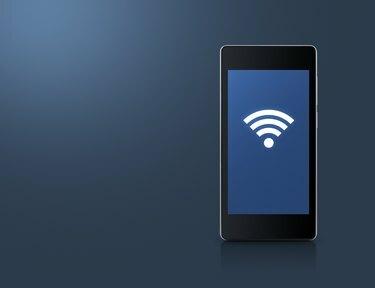
स्मार्टफोन स्क्रीन पर वाईफ़ाई प्रतीक।
छवि क्रेडिट: ग्रेपस्टॉक/आईस्टॉक/गेटी इमेजेज
यदि आपके iPhone का वाई-फाई अनपेक्षित रूप से डिस्कनेक्ट हो जाता है, तो आपको कई अलग-अलग समस्याओं में से एक का सामना करना पड़ सकता है। आप बस एक खराब संकेत प्राप्त कर सकते हैं; यदि सिग्नल कमजोर या उतार-चढ़ाव वाला है, तो आपका वाई-फाई रिसेप्शन इसे प्रतिबिंबित करेगा। आपके आईफोन का सॉफ्टवेयर भी खराब हो सकता है, या हो सकता है कि आपने फोन को गिराकर या तरल के संपर्क में लाकर वाई-फाई रिसेप्टर को नुकसान पहुंचाया हो।
नेटवर्क
इससे पहले कि आप यह निष्कर्ष निकालें कि आपके iPhone में कुछ भ्रष्ट है, सुनिश्चित करें कि वाई-फाई नेटवर्क स्वयं कार्य कर रहा है। वाई-फाई नेटवर्क से किसी अन्य डिवाइस से कनेक्ट करें, जैसे कि आपका कंप्यूटर या किसी और का आईफोन। यदि आप होम नेटवर्क का उपयोग कर रहे हैं, तो अपने iPhone को राउटर के करीब ले जाएं। अन्य वस्तुओं को हटा दें जो हस्तक्षेप कर सकती हैं, जैसे कि बेबी मॉनिटर या कॉर्डलेस फोन। जांचें कि आपका राउटर और मॉडेम चालू है। यदि आप सार्वजनिक नेटवर्क का उपयोग कर रहे हैं, तो पुष्टि करें कि आपने सही पासवर्ड दर्ज किया है और आपको अतिरिक्त समय के लिए भुगतान करने की आवश्यकता नहीं है।
दिन का वीडियो
पुनः आरंभ करें
कभी-कभी, आपके iPhone के वाई-फाई रिसेप्टर को त्वरित रीसेट की आवश्यकता हो सकती है। IPhone की होम स्क्रीन पर "सेटिंग" पर टैप करें और फिर "वाई-फाई" पर टैप करें। वाई-फाई बंद करने के लिए टॉगल बटन को स्लाइड करें। पांच सेकंड प्रतीक्षा करें। इसे फिर से चालू करने के लिए टॉगल बटन को स्लाइड करें। यदि यह मदद नहीं करता है, तो "होम" और "स्लीप / वेक" बटन को एक साथ दबाकर iPhone को रीसेट करें जब तक कि Apple लोगो दिखाई न दे।
अद्यतन और पुनर्स्थापित करें
यदि iPhone में नवीनतम सॉफ़्टवेयर अपडेट नहीं हैं या यदि आपने अपने फ़ोन को जेलब्रेक किया है, तो यह इष्टतम स्तरों पर काम नहीं कर सकता है, और यह आपके वाई-फाई की खराबी का स्रोत हो सकता है। अपडेट करने के लिए, iPhone को अपने कंप्यूटर से कनेक्ट करें और iTunes खोलें। आईट्यून्स विंडो के बाएं कॉलम में आईफोन के नाम पर क्लिक करें और स्क्रीन के केंद्र में "अपडेट की जांच करें" पर क्लिक करें। दिखाई देने वाले डायलॉग बॉक्स में किसी भी उपलब्ध अपडेट को डाउनलोड करना चुनें। यदि यह अभी भी मदद नहीं करता है, तो अपडेट के लिए जाँच के ठीक नीचे "पुनर्स्थापित करें" बटन पर क्लिक करके iPhone को फ़ैक्टरी सेटिंग्स पर पुनर्स्थापित करें। यह iPhone को पूरी तरह से मिटा देता है और सॉफ़्टवेयर को फिर से स्थापित करता है, इसलिए यदि वाई-फाई समस्या का आपके सॉफ़्टवेयर से कोई लेना-देना है, तो यह हल हो जाता है।
हार्डवेयर
हार्डवेयर की क्षति वाई-फाई रुकावटों का स्रोत भी हो सकती है। IPhone को गिराना, इसे अत्यधिक तापमान या तरल क्षति के संपर्क में लाना, सभी इंटरनेट सिग्नल प्रसारित करने के लिए जिम्मेदार तारों और सर्किट बोर्डों को स्थायी नुकसान पहुंचा सकते हैं। इस प्रकार की समस्या को घर पर ठीक नहीं किया जा सकता है; इसके बजाय, आपको डिवाइस को किसी iPhone विशेषज्ञ के पास ले जाना चाहिए। हालाँकि, हार्डवेयर क्षति की संभावना नहीं है यदि यह वाई-फाई समस्या एकमात्र समस्या है जिसका आप सामना कर रहे हैं, क्योंकि आंतरिक क्षति आमतौर पर व्यापक है।



